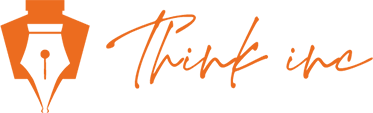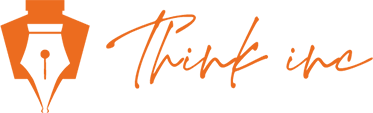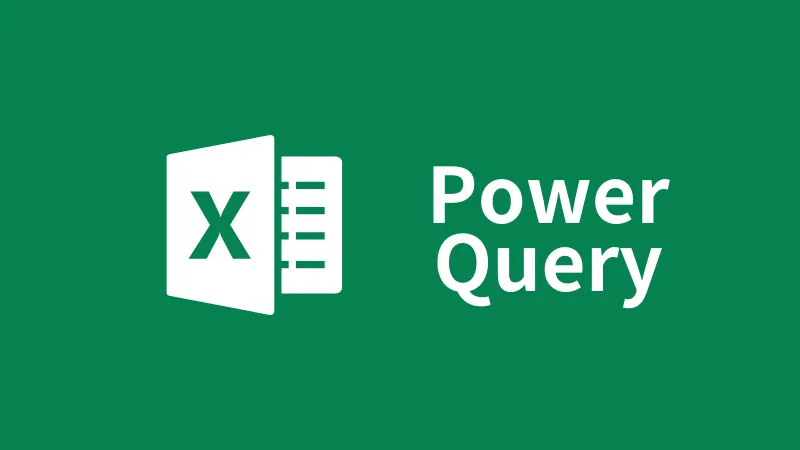Power Query クエリのマージ:データ結合編
2024/07/16
業務改善コンサルティング会社がお届けする、今回はExcelのPower Queryの第二十一回目です。
前回はPower Queryを使ってクエリを追加する方法を学びました。今回はさらに進んで、異なるデータ同士を特定の項目をキーとして結合する(マージする)手順について解説します。具体的には、「売上データ」と「社員マスタ」を組み合わせ、より詳細な情報を得る方法をご紹介します。このステップはデータ分析において非常に重要ですので、ぜひマスターしましょう。
「売上データ」と「社員マスタ」の異なるデータがあります。左側の「売上データ」を確認すると、“社員コード”は持っていますが、それ以外の社員情報がありません。よって、社員マスタとマージし売上データに社員情報を追加しましょう!
今回は、「売上データ」と「社員マスタ」の異なるデータをマージし、売上データに社員情報を追加する方法について詳しく見ていきます。
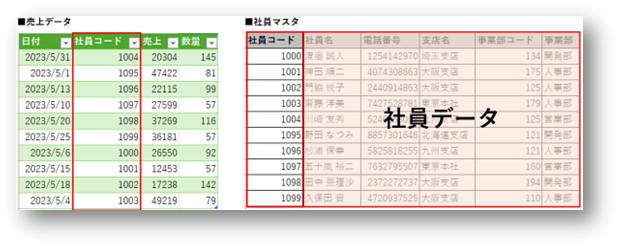
【データ結合の手順】
1.「売上データ」のクエリを選択し、ホームタブ > クエリのマージをクリックします。
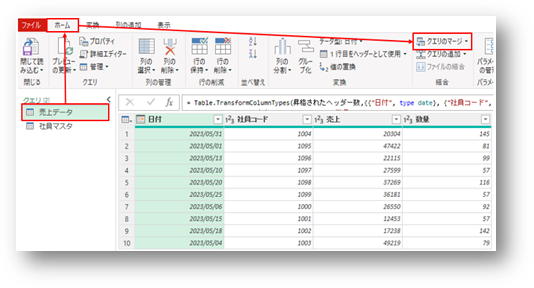
2.マージ画面の上部には、「売上データ」のクエリが表示されます。 下部ではマージしたいクエリ「社員マスタ」を選択し表示させます。
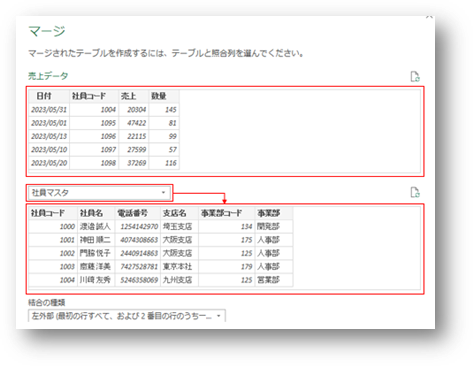
3.次に、照合する列を選択します。同じデータを保持している社員コードで照合したいため、「売上データ」の“社員コード”と「社員マスタ」の“社員コード”を選択します。
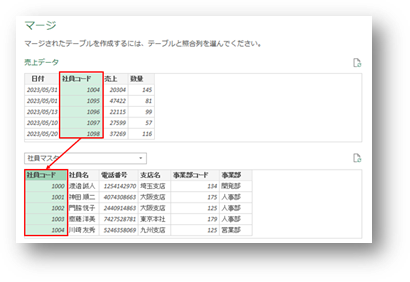
4.結合の種類として「左外部」を選択し、社員コードが一致していることを確認してからOKをクリックします。
※10行中10行が一致しているので、社員コードで参照しあえています
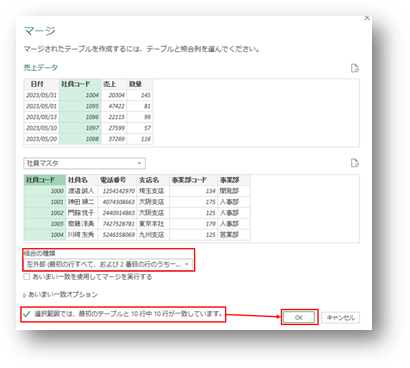
5.「社員マスタ」の列が追加され、データのレコードが「Table」と表示されます。
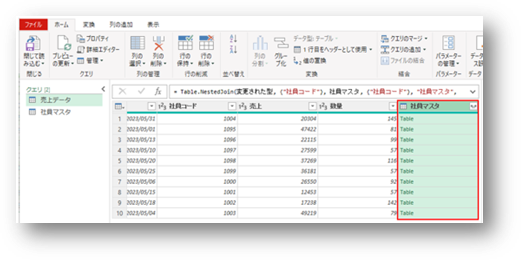
6.テーブルのセルを選択することで、
1行目の社員コード “1004” で紐づいていることが確認できます。
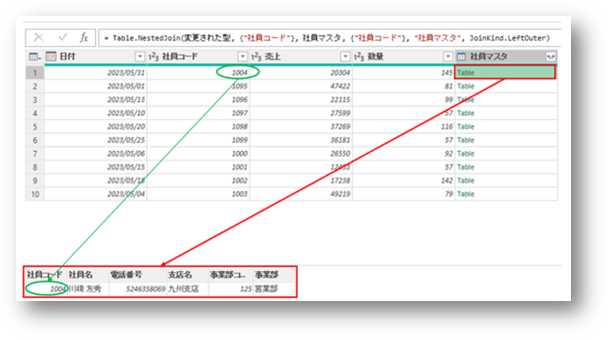
7.次に、テーブルを展開するために、「社員マスタ」の矢印をクリックし、展開する列を選択してOKをクリックします。
「社員コード」は重複するため選択を外し、「元の列名をプレフィックスとして使用します」もチェックを外します。
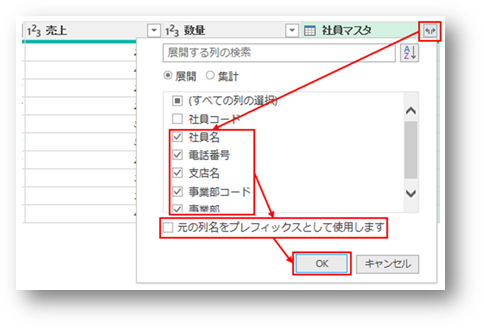
▼「元の列名をプレフィックスとして使用します」とは?
各列のタイトルの先頭にクエリ名(今回は「社員マスタ」)が表示される機能です。
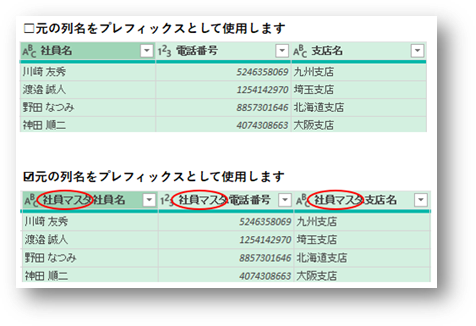
8.最後に、ホームタブ > 閉じて読み込む をクリックしてExcelにインポートします。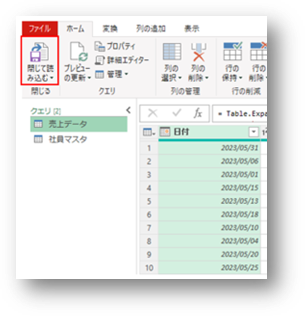
9.「売上データ」と「社員マスタ」が結合され、分析用のデータが整いました。
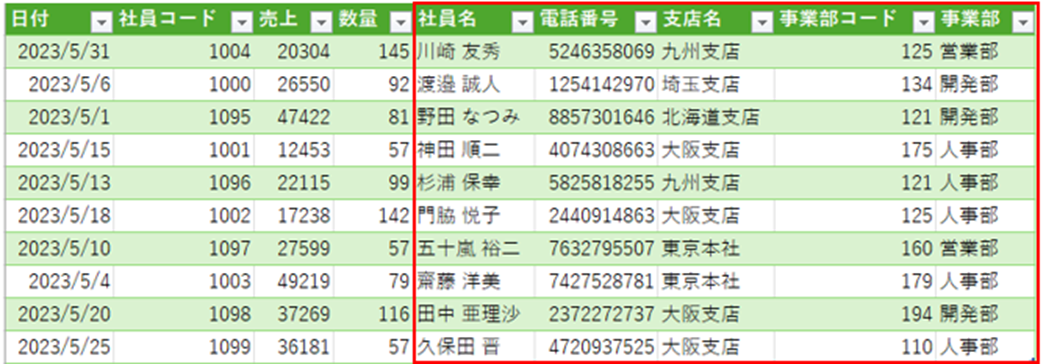
これで、「売上データ」と「社員マスタ」をマージする基本的な手順をお伝えしました。この方法を活用すれば、異なるデータソースからの情報を統合して、より深い分析が可能になります。
----------------------------------------------------------------------
シンクインク株式会社
〒650-0003
兵庫県神戸市中央区山本通2丁目13番15号 WALLSQUARE北野坂
電話番号 : 070-8977-1172
兵庫で効果のある業務効率化
----------------------------------------------------------------------